Oferując jedne z najbardziej przystępnych cenowo drukarek na rynku, urządzenia Brother są znane ze swojej odpowiedzialności. Ale podobnie jak w przypadku każdej innej drukarki, korzystanie z nich może czasami powodować pozornie niewytłumaczalne problemy.

Jednym z takich problemów jest ciągłe przechodzenie drukarki w tryb offline. Nawet jeśli wszystko skonfigurujesz poprawnie, ten problem może wystąpić z wielu powodów. Na szczęście istnieją rozwiązania, które pomogą Ci je rozwiązać.
Przyczyny statusu offline
Kiedy próbujesz coś wydrukować, może być denerwujące, jeśli twoja drukarka jest w trybie offline. Jest to szczególnie ważne, jeśli masz zaplanowane ważne spotkanie i nie możesz wydrukować swoich punktów do rozmowy.
Drukarka offline zasadniczo uniemożliwi drukowanie czegokolwiek. Nie, dopóki nie zorientujesz się, dlaczego tak się stało i jak to rozwiązać. W poniższych sekcjach znajdziesz niektóre z najczęstszych przyczyn przechodzenia drukarek w tryb offline. Ponadto znajdziesz rozwiązania, które pomogą przywrócić drukarkę do trybu online.
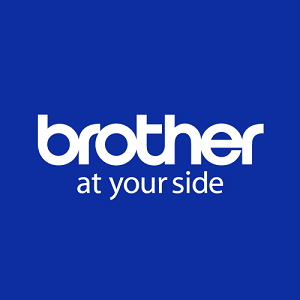
1. Dynamiczny adres IP
Jednym z najczęstszych problemów podczas korzystania z drukarki sieciowej jest ciągła zmiana adresu IP. Dzieje się tak, gdy drukarka używa domyślnych ustawień portu. Dzięki temu będzie działać z dynamicznymi adresami IP, a nie statycznymi.
Aby rozwiązać ten problem, wykonaj poniższe czynności:
- Kliknij logo Windows w lewym dolnym rogu ekranu.
- Zacznij pisać „Panel sterowania” na klawiaturze, a pojawi się ikona Panelu sterowania. Kliknij to.
- Przejdź do „Urządzenia i drukarki”.
- Tutaj powinieneś zobaczyć ikonę swojej drukarki. Kliknij go prawym przyciskiem myszy.
- Wybierz "Właściwości drukarki" z menu. Upewnij się, że nie klikasz zwykłej opcji "Właściwości" znajdującej się na dole menu.
- Kliknij zakładkę „Porty”.
- Tutaj powinieneś zobaczyć jeden z zaznaczonych portów. To jest ten, którego aktualnie używa Twoja drukarka. Zwykle jest to „Standardowy port TCP/IP”.
- Wybierz ten port. Oczywiście upewnij się, że tego nie odznaczysz.
- Teraz kliknij przycisk „Konfiguruj port…”.
- W polach „Nazwa portu” i „Nazwa drukarki lub adres IP” należy wprowadzić adres IP używany przez komputer w tej sieci.
- Zanim zapiszesz te ustawienia, upewnij się, że opcja „Włączony stan SNMP” nie jest zaznaczona. Wiadomo, że ten powoduje pewne problemy z drukarkami Brother, więc najlepiej go nie używać.
- Po wykonaniu wszystkich tych czynności możesz teraz kliknąć przycisk „OK”, aby potwierdzić zmiany.
Jeśli nie wiesz, jak sprawdzić swój adres IP, możesz to zrobić w ten sposób:
- Naciśnij przycisk Windows i wpisz „Sieć”.
- Z listy wyników wybierz „Wyświetl właściwości sieci”.
- Pojawią się Twoje aktualne właściwości sieci.
- Wpis „Adres IPv4” pokazuje Twój adres IP, którego możesz użyć również dla drukarki.
Jeśli problemem był dynamiczny adres IP, powinno to z pewnością zapewnić rozwiązanie, umożliwiające ponowne użycie drukarki Brother.
2. Drukuj offline w systemie Windows
Innym powodem, dla którego drukarka nie jest w trybie online, jest funkcja „Użyj drukarki w trybie offline” w systemie Microsoft Windows 10. Ta funkcja umożliwia przygotowanie dokumentów do drukowania, niezależnie od tego, czy drukarka jest w tej chwili dostępna, czy nie. Chociaż wygląda to na użyteczną rzecz, w rzeczywistości powoduje wiele problemów.
Na szczęście uporządkowanie tych spraw jest naprawdę proste.
- Otwórz menu „Urządzenia i drukarki” zgodnie z opisem w poprzedniej sekcji.
- Kliknij prawym przyciskiem myszy ikonę drukarki.
- Kliknij „Zobacz, co jest drukowane”.
- Wybierz zakładkę „Drukarka” z górnego menu.
- Odznacz opcję „Użyj drukarki w trybie offline”.
Miejmy nadzieję, że to powinno przywrócić Twoją drukarkę do trybu online.

3. Antywirusy i zapory
Możesz być typem osoby, która poważnie traktuje bezpieczeństwo swojego komputera. Niestety, pewna komunikacja między komputerem a drukarką może wydawać się zagrożeniem. Wtedy twój program antywirusowy lub zapora postanawia zablokować tę komunikację, zamiast ryzykować bezpieczeństwo twojego systemu.
Aby upewnić się, że oprogramowanie antywirusowe lub zapora sieciowa nie jest winna, po prostu je wyłącz. Jeśli to zrobisz, ważne jest, aby dokładnie sprawdzić, czy nie działają w tle.
Jeśli po tym drukarka nadal pojawia się w trybie offline, to prawie na pewno jest to coś innego.
4. Problemy ze sterownikami
Innym częstym zjawiskiem są wadliwe sterowniki drukarki. Ten problem zwykle pojawia się, gdy system operacyjny otrzymuje nową aktualizację. Czasami aktualizacja po prostu nie obsługuje tego konkretnego sterownika. Oczywiście, niezależnie od tych aktualizacji, sam sterownik może mieć wadliwy kod, który uniemożliwia korzystanie z drukarki.
Aby zainstalować nowy sterownik drukarki, przejdź do strony pomocy technicznej Brother i pobierz sterowniki dla swojej drukarki. Przed kontynuowaniem instalacji sterownika upewnij się, że odinstalowałeś sterowniki, których aktualnie używasz. Aby to zrobić, wykonaj poniższe czynności:
- Kliknij przycisk Windows, wpisz „Menedżer urządzeń” i naciśnij Enter.
- Kliknij dwukrotnie "Urządzenia do przetwarzania obrazu", aby rozwinąć tę sekcję.
- Kliknij prawym przyciskiem myszy nazwę swojej drukarki.
- Kliknij „Odinstaluj urządzenie”.
- Gdy zostaniesz o to poproszony, upewnij się, że potwierdzasz również usunięcie bieżących sterowników.
Gdy to zrobisz, postępuj zgodnie z instrukcjami na stronie Brother Support, jak zainstalować nowe sterowniki.
Utrzymywanie drukarki w trybie online
Mamy nadzieję, że jedno z tych rozwiązań rozwiązało Twój problem z drukarką Brother w trybie offline. Jeśli żadne z nich nie pomogło, najlepiej skontaktować się z obsługą klienta, aby uzyskać właściwą poradę. Oczywiście bez względu na problem, w końcu uda Ci się przywrócić drukarkę do trybu online.
Czy udało Ci się umieścić swoją drukarkę w Internecie? Która z opcji zadziałała dla Ciebie? Podziel się swoimi przemyśleniami w sekcji komentarzy poniżej.